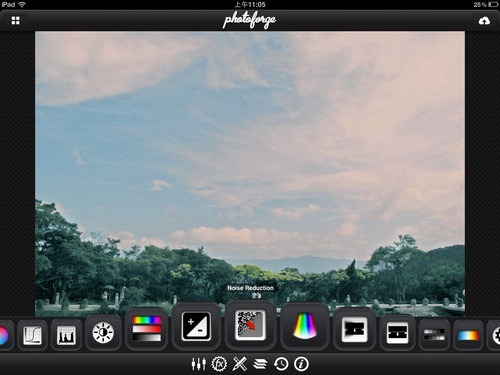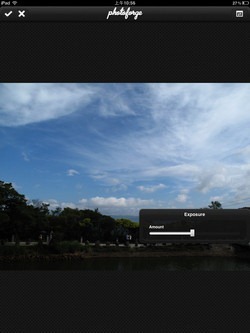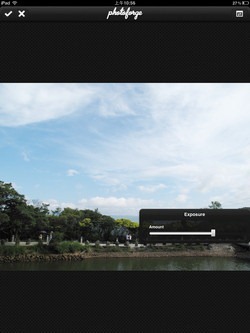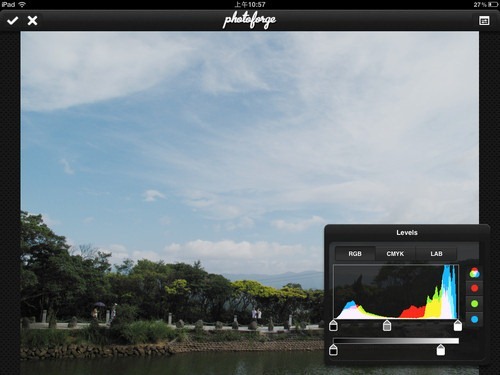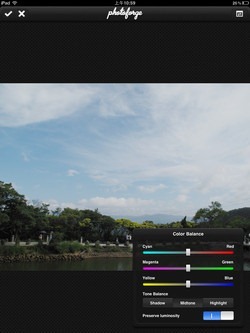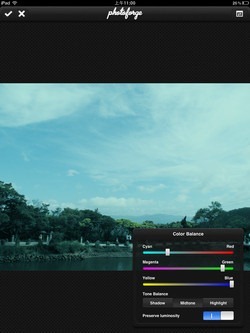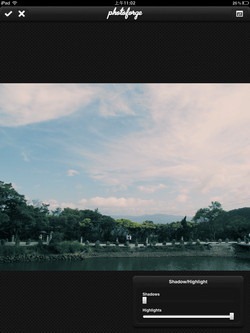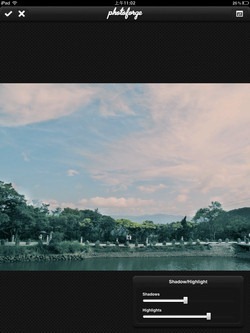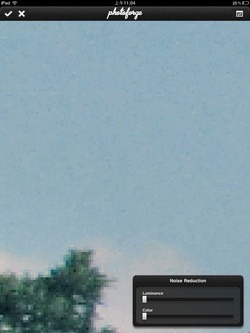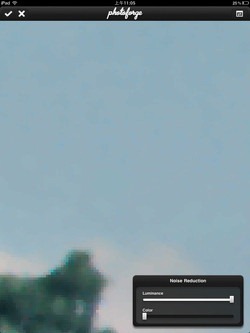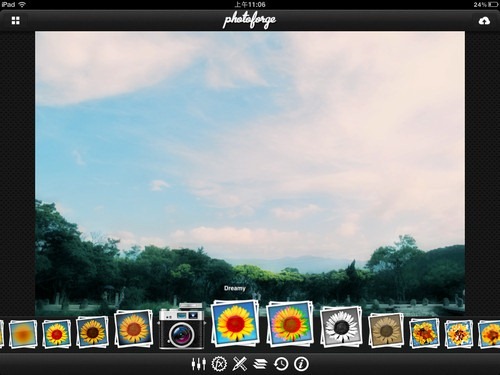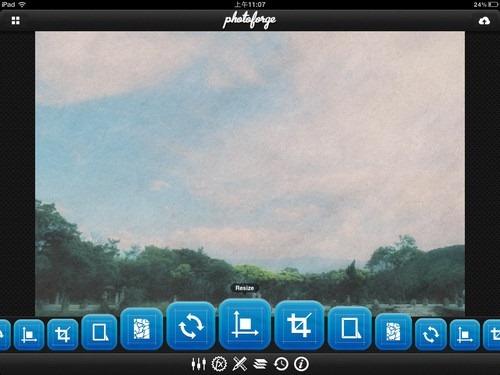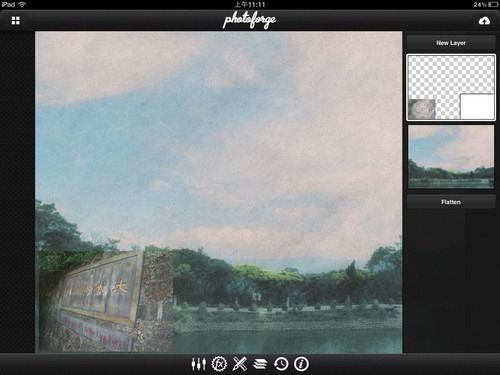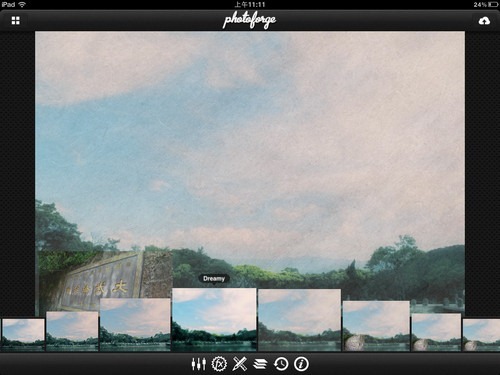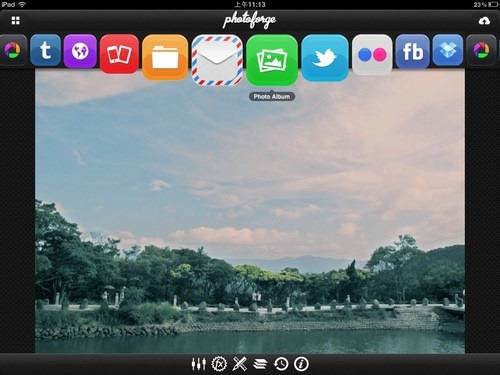PhotoForge2 專業照片編輯軟體,iPad, iPhone當數位暗房
上禮拜寫了一篇「iPad 修圖軟體 App 評選,用 iPad 後製照片 的九個選擇」後,拋磚引玉果然吸引了不少朋友的回饋,於是又讓我發現了另外一款之前遺漏的優秀照片編輯軟體:「Photoforge2」,剛好可以湊成10個從簡單到專業,從趣味到藝術的iPad修圖App評選。
而且十分湊巧的,Photoforge2目前正在進行限時特價0.99美金,確實頗為超值,正是介紹一下的好時機。
這款Photoforge2對我來說,裡面很多圖像編輯術語其實都是有看沒有懂(當然,後續可以自己上Google慢慢搜尋研究),但這並不會嚴重的影響使用,即使專業名詞霧裡看花,但只要動動手指實際調調看,玩個幾次大概也就能心領神會每種功能的用途,而這時也會發現Photoforge2能編輯的細節非常豐富多變。
我自己並非專業的圖像達人,所以如果要比較的話,我更加推薦「Snapseed for iPad 華麗、專業、直覺的手指控photoshop修圖軟體」,因為Snapseed對於一般用戶來說更好上手、更直覺,編輯功能也足夠強大;更重要的是,Snapseed做到真正的「即時預覽」,一邊拉動調整桿就能一邊看到圖片的細微改變。
相對的,Photoforge2在即時預覽上就慢了半拍,要拉動完拉桿後,並進行一小段讀取,才能看到照片的改變。對於專業用戶來說這或許不是問題,但對一般用戶來說就比較無法立刻明瞭改變的意義,以及應該調整的程度。
不過就功能的豐富性與深入度來說,Photoforge2確實有其勝場,下面大家可以先看看精采的示範影片。
安裝並進入Photoforge2後,讀取照片就能開始進行編修,這時可以看到下方有一排調整工具列,按按看,玩玩看便成開始嘗試各種不同的效果。
例如我們可以把照片曝光加強,讓原本照得太暗的照片呈顯清楚明亮的效果。
在調整過程中,如果滿意調整結果,記得按下左上方的〔打勾〕儲存,如果不滿意當然就按下〔打叉〕離開。
放心,即使儲存效果,後續還可以透過歷史紀錄隨時還原。
Photoforge2在照片顏色調整上非常的強大有彈性,同樣透過拉桿自由調整,讓你可以把相片的色彩調出自己想要的感覺。
或者有時候照片可能出現局部太暗或太亮的現象,在Photoforge2中可以透過專門的亮部、暗部調節工具,單獨把暗處調亮,或是把亮處調暗,讓照片呈現出你想要的光影效果。
此外在Photoforge2中也有去除相片噪點的功能,如果在晚上開高ISO拍照,導致相片噪點過多,那麼可以利用降低噪點來讓照片品質看起來更平滑。
而Photoforge2中當然也內建了很多特效濾鏡可以直接套用。
或者各種剪裁、翻轉、替換材質的功能也一應俱全。
比較特殊的是Photoforge2還具備了圖層的功能,從前面的影片可以看到利用圖層可以玩出更多樣化的效果。
前面所做的修改,都可以隨時還原,並且Photoforge2顯示歷史紀錄時還會出現縮圖預覽,讓用戶更清楚應該還原到哪一個修圖階段。
最後,Photoforge2當然也具備了將修改好的照片傳送到各種社群、裝置的功能。整理來說,Photoforge2是一款非常專業的iOS修圖工具,推薦有興趣的朋友可以試用看看。